Macのキー入力をディスプレイに表示したい!
↓のように
そんな時に見つけたのがこの「KeyCastr」です。
この記事ではキー入力をディスプレイに表示するKeyCastrのインストール方法、設定などについて記載します。
検証した環境
| 1 | KeyCastr | 0.9.13 |
インストール方法
インストール方法は2種類あります。
Homebrewを使っている人は後者のHomebrewを使った方法が簡単です。
zipファイルをDL・解凍する
以下の公式GitHubのリリースページにアクセスします
https://github.com/keycastr/keycastr/releases
KeyCastr.app.zipをクリックするとDLが始まります
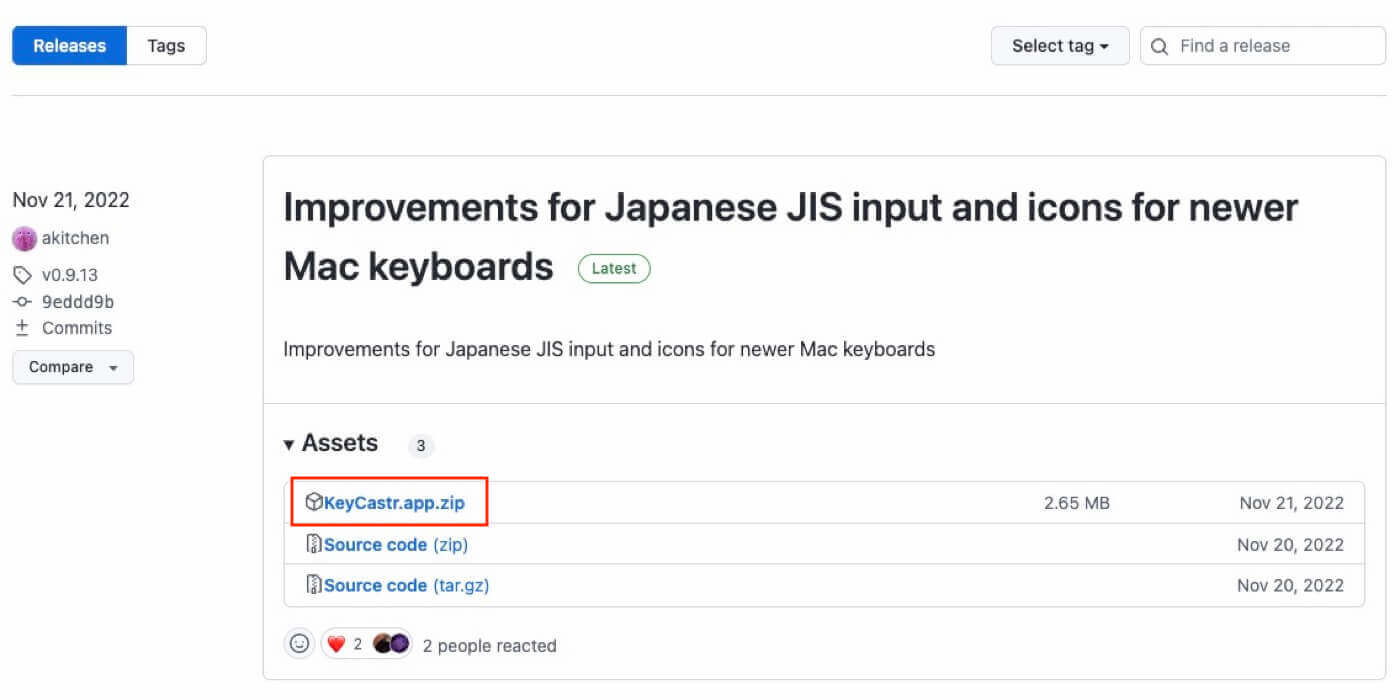
zipファイルをダブルクリックするとKeyCastr.appが表示されるのでアプリケーションフォルダに移動します
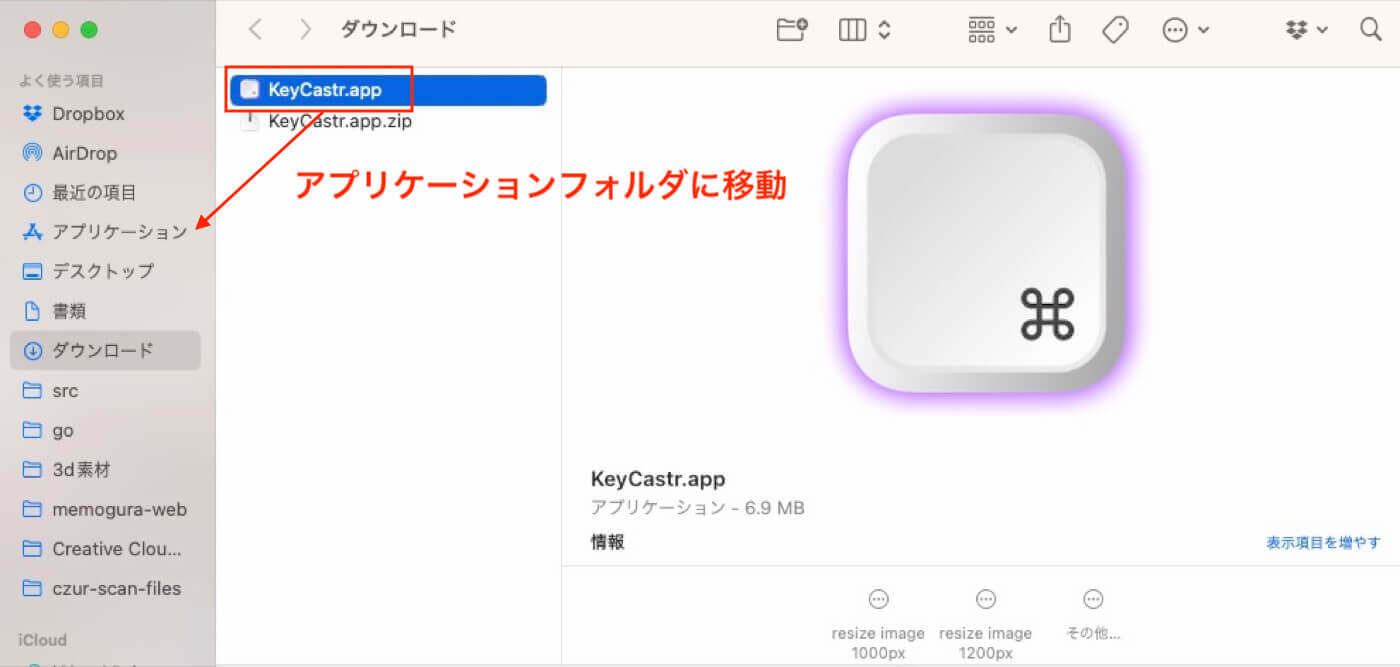
これで使う準備が完了です!
Homebrewを使う
Homebrewが入っている環境であればbrewで簡単にインストール出来ます。
$ brew install --cask keycastrHomebrewを使う場合はこのコマンドを叩くだけでインストールが完了、お手軽です!
使い方
あとはKeyCastr.appを起動すればキー入力がディスプレイに表示されます。
Visualizerという項目を Svelte にすると以下のようなデザインになります。
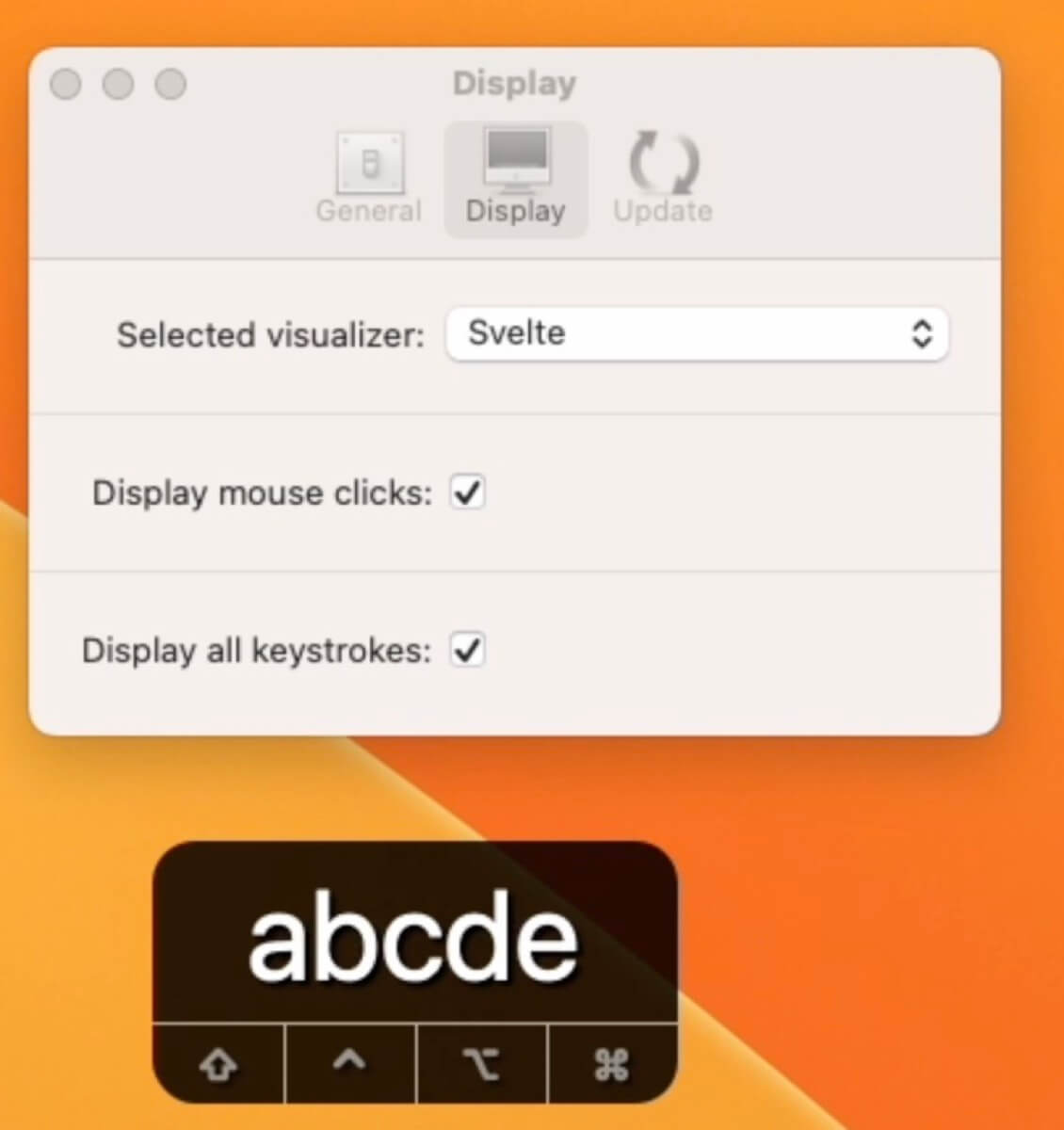
デフォルト設定の場合もBezelの色やTextの色も変更出来るため、
以下のように見た目を自分好みにカスタマイズ可能です!

